-
系统之家一键重装exe无法打开解决方法
- 2017-07-27 21:58:14 来源:windows10系统之家 作者:爱win10
系统之家一键重装exe无法打开解决方法是什么,今天网友们使用系统之家一键重装软件重装系统的以后,发现exe无法打开,不知道怎么办,不要慌,有小编这个大神在这里,那小编告诉你系统之家一键重装exe无法打开解决方法。
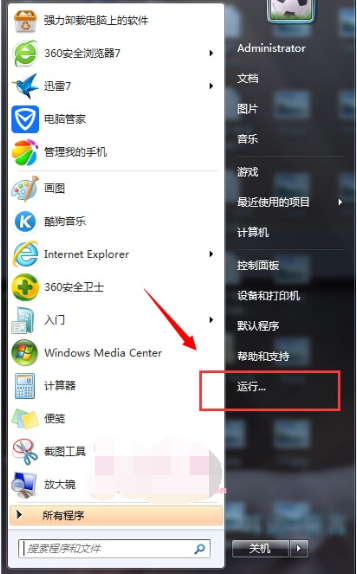
2、在小鱼win8系统运行文本框输入【regedit】点击确定,进入注册表编辑器界面.
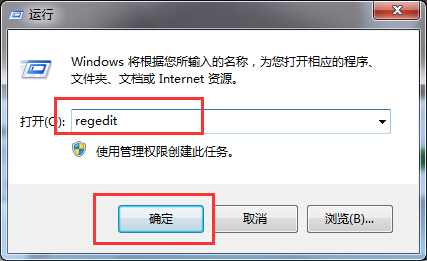
3、进入注册表定位到“HKEY_CLASSES_ROOTexefileshellopencommand”项下.
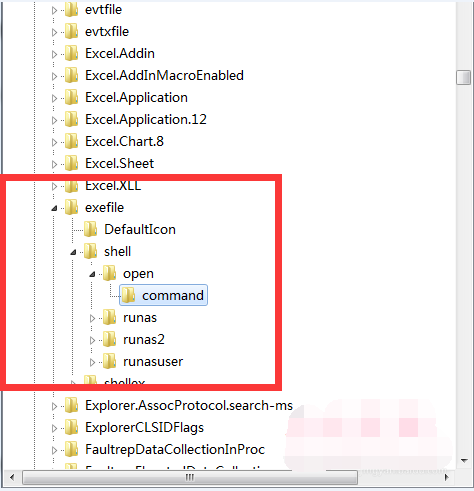
4、在右方找到默认值,将其值更改为【"%1" %*】,点击保存,重启电脑

电脑win7系统.exe文件无法打开(无法找到)解决方法方法二:
手动导入注册表:
1、右键点击桌面空白区域,新建文本文档,打开将下方代码复制进去
regedit4
[hkey_classes_rootexefileshellOpencommand] @=%1 %*

2、将文件命名为【exefile.reg】,注意后缀名一定为.reg,点击保存双击导入注册表即可.
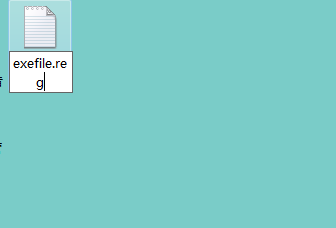
3、也可以打开命令行,输入【regedit exefile.reg】点击回车键,导入即可.

这就是小编给你们提供的系统之家一键重装exe无法打开解决方法了,相信你们通过这篇文章已经搞定了重装exe无法打开解决方法,如果遇到诸如此类问题的时候,就可以参考小编这个方法进行解决了,希望对你们带来非常大的帮助。
猜您喜欢
- win7专业版下载安装的教程2021-12-25
- win8关闭显卡硬件加速的方法..2015-12-09
- windows7激活软件下载安装教程..2022-11-21
- win7旗舰版u盘镜像启动安装系统教程..2017-02-08
- win7操作系统简介制作教程2017-03-16
- win8怎么看电脑显卡|win8如何查看计算..2014-12-15
相关推荐
- 在win7开始窗口配备所有程序.. 2015-03-20
- 光盘win7 64位安装步骤 2016-11-30
- 360一键重装xp系统图文教程 2017-08-02
- Win7系统下如何创建各种形式网络.. 2015-04-25
- W7不能读U盘的解决方法 2017-01-25
- win8系统一键下载地址在哪里呢?.. 2017-02-24





 系统之家一键重装
系统之家一键重装
 小白重装win10
小白重装win10
 火狐浏览器测试版 v91.0b2官方版
火狐浏览器测试版 v91.0b2官方版 FireFox(火狐浏览器)12版 v12.0官方版
FireFox(火狐浏览器)12版 v12.0官方版 深度技术ghost win10 x86 企业版v201606
深度技术ghost win10 x86 企业版v201606 windows7硬盘安装|windows7硬盘安装器
windows7硬盘安装|windows7硬盘安装器 瑞星杀毒软件v16(个人免费下载)
瑞星杀毒软件v16(个人免费下载) 小白系统Ghost Win7 X64纯净装机版 v1904
小白系统Ghost Win7 X64纯净装机版 v1904 最新多米DJ布
最新多米DJ布 雨林木风win7
雨林木风win7 深度技术ghos
深度技术ghos 系统之家ghos
系统之家ghos 送货单打印软
送货单打印软 手机Root获取
手机Root获取 火狐浏览器(F
火狐浏览器(F 360游戏浏览
360游戏浏览 2345看图王v2
2345看图王v2 鱼鱼影音浏览
鱼鱼影音浏览 最新小白U盘
最新小白U盘 系统之家ghos
系统之家ghos 粤公网安备 44130202001061号
粤公网安备 44130202001061号